
win11Wie schließe ich die Popup-Eingabeaufforderung beim Wechseln der Groß-/Kleinschreibung? Wenn wir das Win11-System verwenden, werden wir feststellen, dass beim Wechseln zwischen Groß- und Kleinschreibung immer ein Popup-Fenster erscheint, das viele Benutzer sehr verunsichert. Wie kann man das also schließen? Benutzer können die Einstellungsoberfläche aufrufen, um Vorgänge auszuführen. Auf dieser Website erfahren Sie, wie Sie die Popup-Eingabeaufforderung zum Wechseln der Groß- und Kleinschreibung in Win11 schließen.
So schließen Sie die Popup-Eingabeaufforderung beim Wechseln der Groß-/Kleinschreibung in Win11
1 Klicken Sie zunächst mit der rechten Maustaste auf das Startmenü und öffnen Sie „Einstellungen“.
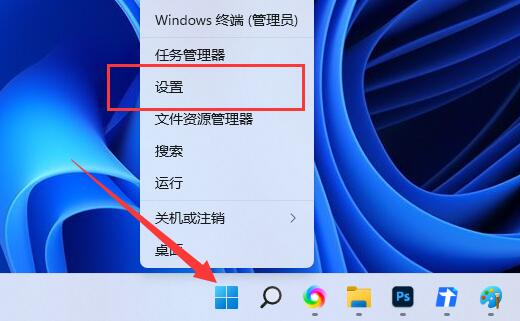
2. Klicken Sie dann links auf die Einstellungen „Zeit und Sprache“.
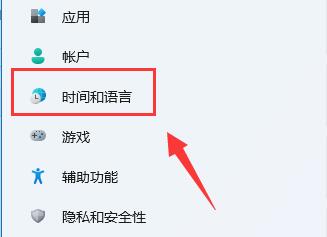
3. Geben Sie dann rechts die Option „Sprache & Region“ ein.

4. Suchen Sie nach der Eingabe nach der Microsoft-Eingabemethode, klicken Sie auf die „drei Punkte“ rechts und dann auf „Löschen“.

5. Nachdem wir sie alle gelöscht haben, können wir das Problem lösen, indem wir online eine Eingabemethode eines Drittanbieters verwenden.
Das obige ist der detaillierte Inhalt vonWie schließe ich die Popup-Eingabeaufforderung beim Wechseln der Groß-/Kleinschreibung in Win11?. Für weitere Informationen folgen Sie bitte anderen verwandten Artikeln auf der PHP chinesischen Website!
 In Win11 gibt es keine WLAN-Option
In Win11 gibt es keine WLAN-Option
 So überspringen Sie die Online-Aktivierung in Win11
So überspringen Sie die Online-Aktivierung in Win11
 Win11 überspringt das Tutorial, um sich beim Microsoft-Konto anzumelden
Win11 überspringt das Tutorial, um sich beim Microsoft-Konto anzumelden
 So öffnen Sie die Win11-Systemsteuerung
So öffnen Sie die Win11-Systemsteuerung
 Einführung in Screenshot-Tastenkombinationen in Win11
Einführung in Screenshot-Tastenkombinationen in Win11
 Tutorial zum Übertragen von Windows 11 von meinem Computer auf den Desktop
Tutorial zum Übertragen von Windows 11 von meinem Computer auf den Desktop
 Lösung für das Problem, dass Win11-Download-Software nicht installiert werden kann
Lösung für das Problem, dass Win11-Download-Software nicht installiert werden kann
 So überspringen Sie die Netzwerkverbindung während der Win11-Installation
So überspringen Sie die Netzwerkverbindung während der Win11-Installation




